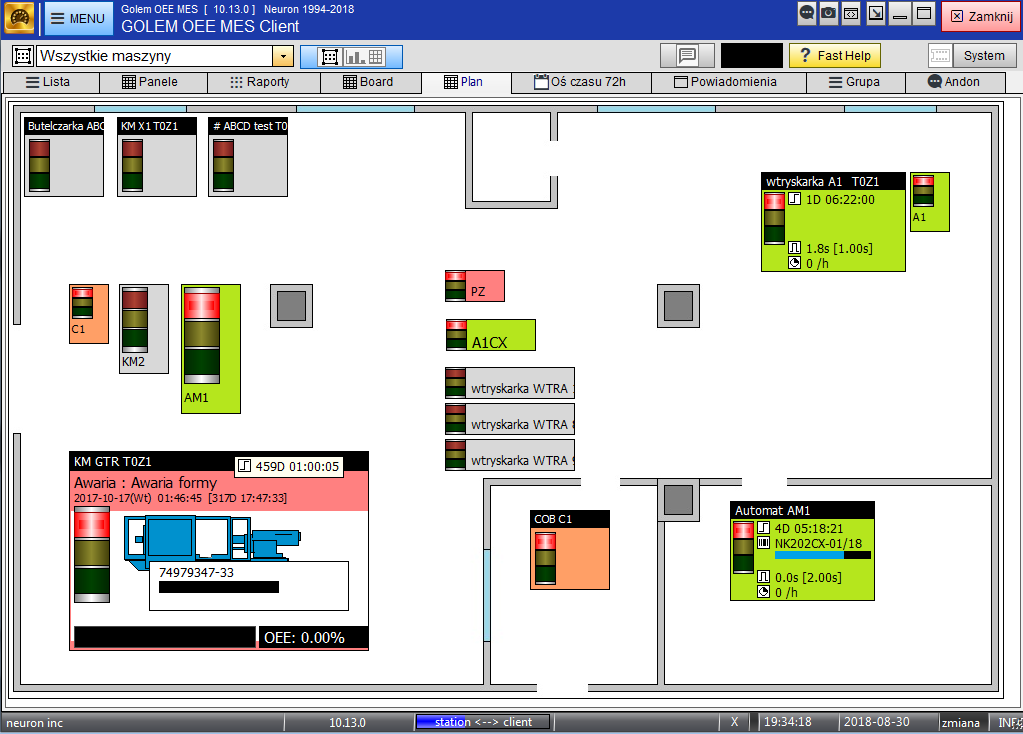Czy konfiguracja systemu jest prosta? Bardzo prosta. Ale dopiero za drugim razem.
A mówiąc poważnie: jest dużo funkcjonalności i dużo zależności między nimi. Każda funkcjonalność ma wiele opcji i ustawień. Ciężko więc działać czysto intuicyjnie, bez studium nad dokumentacją, bez eksperymentów, bez zrozumienia całości i dbałości o szczegóły.
Wielu użytkowników powierza wdrożenie integratorom, ale wielu podejmuje wyzwanie co owocuje nie tylko mniejszymi kosztami ale też gruntowną znajomością systemu i możliwością swobodnego dzielenia prac na etapy.
Ponieważ najtrudniej jest zacząć w poniższym artykule pokażemy krok po kroku jak zainstalować i skonfigurować prosty system posługując się głownie obrazami, bez wchodzenia w szczegóły.
Pierwsze kroki w kilku obrazkach
Nadzorca, model, grupa, asystent
Konfiguracja systemu nie jest możliwa bez zrozumienia czym jest nadzorca, model z którego nadzorca dziedziczy ustawienia, asystent i grupa pomiarowa.
w skrócie:
- Nadzorca to swego rodzaju mini program który „opiekuje się” jedną maszyną. To nadzorca liczy czasy pracy i statusów, liczy produkt, braki, obsługuje zlecenia etc.
- Model to wspólne ustawienia dla wielu nadzorców. Dzięki modelowi, gdy mamy wiele podobnych maszyn nie musimy powtarzać wielu identycznych ustawień.
- Asystent to taki niby nadzorca ale pracujący na rzecz innego nadzorcy. Nadzorca jest właścicielem licznika kWh ale nie potrafi sam liczyć energii – robi to dla niego asystent skonfigurowany do liczenia energii.
- Grupa pomiarowa to lista nadzorców. To grupa decyduje jakie i w jakiej kolejności wyświetlane są maszyny na widokach wizualizacyjnych i raportach
Nadzorca, model, grupa, asystent
Program konstruktor
Prawie cała konfiguracja systemu odbywa się za pomocą programu Golem_Mes_Konstruktor.exe .
Dostęp do programu chroniony jest hasłem – użytkownik musi mieć profil administratora. Ponadto należy ograniczyć innym użytkownikom systemu dostęp do tego programu.
Pomoc kontekstowa
Przy każdym ważnym elemencie konstruktora lub każdej grupie parametrów znajduje się zielony przycisk [?]
który otwiera pomoc kontekstową.
W niektórych okienkach podpowiedzi może być widoczna ilustracja oraz link do odpowiedniego pliku pdf z opisem zagadnienia.

Architektura
Na pierwszej zakładce pokazana jest uproszczona architektura systemu z uwzględnieniem lokalizacji baz danych oraz „kanałów” jakimi komunikują się programy i jakich portów używają.
Ustawienia globalne
Konfigurację zaczynamy od ustawienia kilku parametrów systemu oraz podstawowych słowników takich jak np. słownik statusów rozszerzonych, klasyfikacji braków etc.
Model
Graficzna prezentacja nadzorcy / modelu
Aby ułatwić szybką ocenę konfiguracji nadzorców i modeli w oknach z listami i edytorach dostępna jest uproszczona, graficzna prezentacja
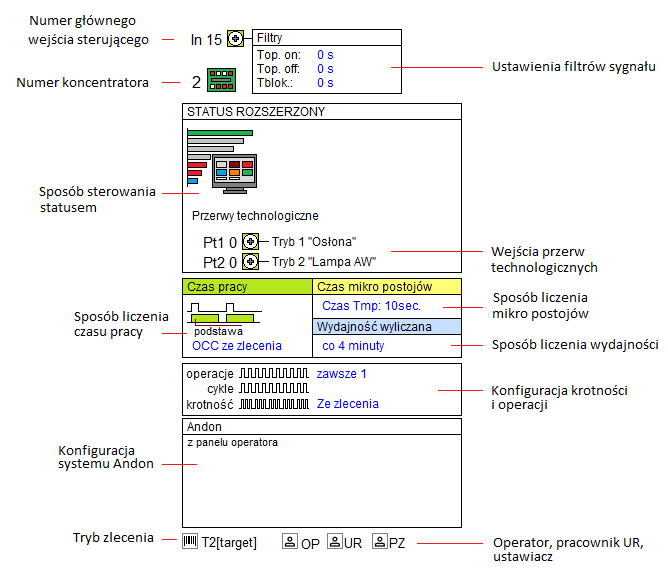
Lista modeli
Do dyspozycji mamy 100 modeli. Aby model był aktywny to musimy mu nadać nazwę i wybrać tryb pracy używając przycisku [Nazwa/Tryb].
Po nadaniu nazwy i wybraniu trybu możemy edytować ustawienia modelu zgodnie z wybranym trybem.
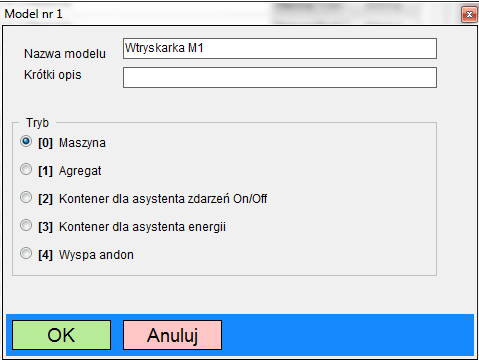
Jeśli zmienimy tryb pracy lub skasujemy nazwę modelu to zostanie to potraktowane jako nadanie modelowi nowego znaczenia i wszystkie ustawienia modelu zostaną skasowane !
Edycja modelu
Po ustaleniu nazwy i trybu modelu możemy przystąpić do jego edycji.
Parametry modelu podzielone są na grupy tematyczne: sposób sterowania statusem, lista statusów rozszerzonych ( jeśli wybrano taki sposób obsługi statusu ), sposób liczenia czasów, krotności, sposób użycia zlecenia itp.
Tryb Agregat
Model w trybie Agregat służy do konfigurowania nadzorców dla prostych maszyn i urządzeń takich jak kompresory, agregaty chłodzące, proste urządzenia pomocnicze.
W trybie agregatu mamy tylko kilkanaście ustawień. Niektóre są uproszczone, np. status tylko sterowany wejściami.
Kopiowanie, domyślny model
Możemy chcieć lub musieć stworzyć model podobny do istniejącego ale z niewielkimi różnicami. Pomocne może w tym być kopiowanie zawartości modelu. Każda pozycja w liście modeli ma przycisk [copy] który zapisuje konfigurację, oczywiście poza nazwą i trybem do podręcznej pamięci - schowka.
Za pomocą przycisku [ Ze schowka ] w edytorze modelu zapisujemy wszystkie pola edycyjne zapamiętaną zawartością.
Możemy też skorzystać z listy kilku wstępnie zdefiniowanych konfiguracji przyciskiem [Domyślny profil].
Po wpisaniu konfiguracji ze schwka lub domyślnego profilu i naciśnięciu przycisku [OK] wszystkie zmiany są nieodwracalne.
Nadzorcy
Lista nadzorców
Edycja
Asystenci
Asystent pełni rolę usługową dla wybranego nadzorcy. A więc zaczynamy od wyboru nadzorcy dla którego asystent będzie liczył braki, albo liczył energię albo rejestrował zdarzenia itp.
Musimy też wybrać wejście sterujące (opcjonalnie filtry) oraz funkcję jaką będzie pełnił asystent.
Na żółto podświetlona zostanie grupa parametrów istotna dla wybranej funkcji.
Grupa pomiarowa
Maszyny grupujemy aby poukładać je odpowiednio na ekranie i na wydrukach. Możemy zdefiniować 100 grup a w każdej może być maksymalnie 100 maszyn.
Mamy dwa rodzaje grup: grupy główne o numerach od 1 do 50 i pomocnicze od 51 do 100. Grupy pomocnicze nie są widoczne na liście grup programu klieckiego. Grupy pomocnicze stworzono z myślą o aplikacjach mobilnych. Kiedy konfigurujemy aplikację wizualizualizacji na TV albo panel operatora dla tabletu to możemy skorzystać z grupy podstawowej ale też stworzyć grupę pomocniczą. Np. ustawić grupę 55 tak aby zawierała 2 maszyny i ustawić ją w tablecie który będzie dla tych dwu maszyn dedykowany.
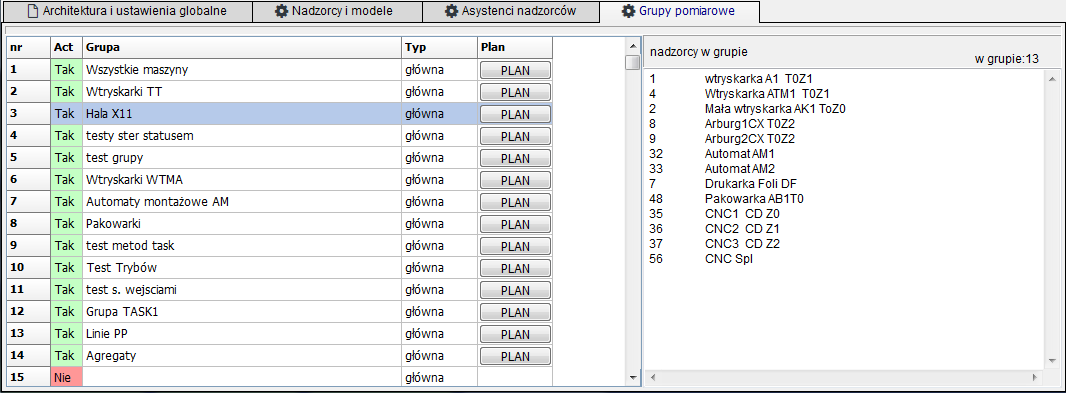
Edytując grupę czynimy ją aktywną, nadajemy jej nazwę oraz wybieramy maszyny klikając dwukrotnie w tabelę.
K.W. to znacznik końca wiersza - dla tabeli paneli ustawienie wymusza koniec wiersza -
następny nadzorca będzie wyświetlony w nowym wierszu.
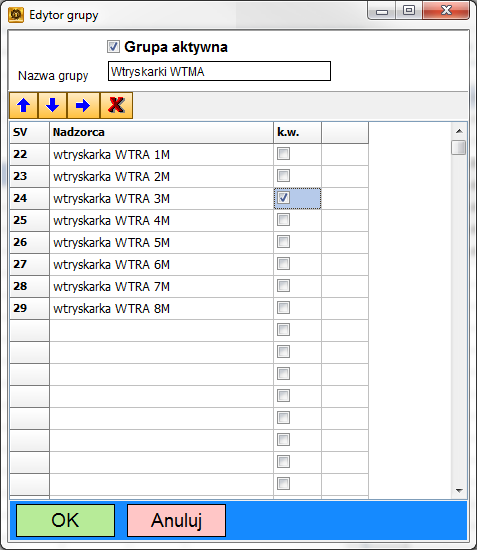
Edytor planu
Plan sytuacyjny to widok w którym możemy poukładać obiekty nadzorców na uprzednio przygotowanej grafice.
Możemy więc stworzyć grafikę (jpg) z rysunkiem hali i poukładać na niej maszyny.
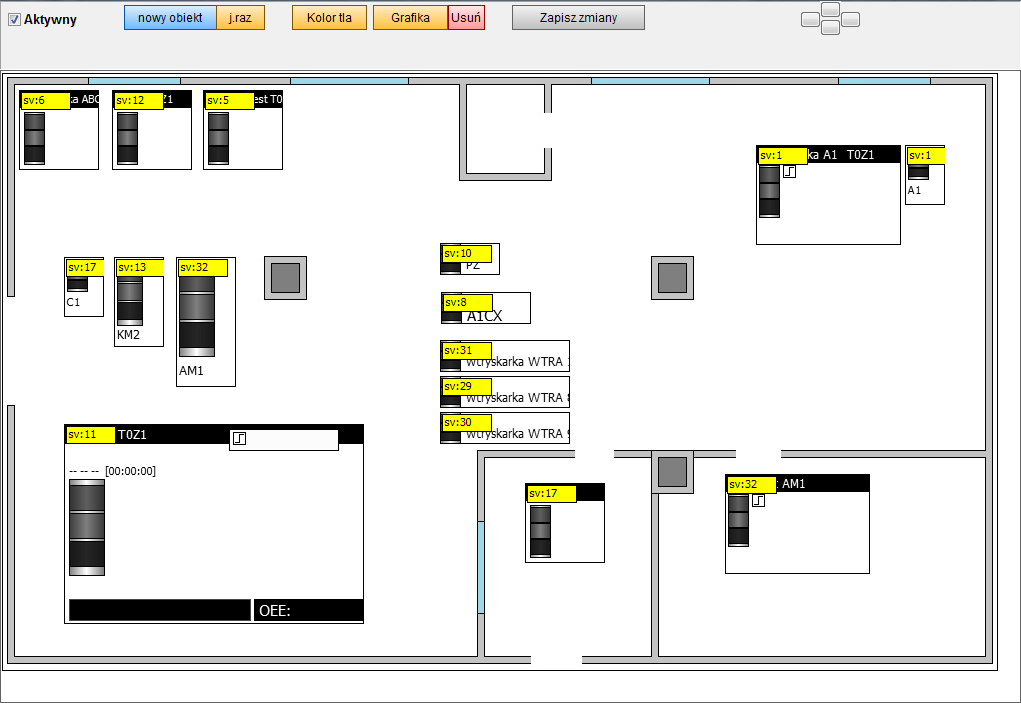
Tło i grafika
Najpierw definiujemy tło. Może to być jednolite tło o wybranym kolorze albo grafika.
Możemy przygotować np rysunek hali produkcyjnej albo rysunek linii składającej się z kilku maszyn.
Dodawanie obiektów.
Po naciśnięciu przycisku nowy obiekt pojawi się najpierw okno wyboru rodzaju obiektu.
Do wyboru mamy kilka prostych paneli albo odpowiednik panelu mini lub panelu z widoku Panele
Aby wybrać obiekt klikamy położony obok niego przycisk OK.
Zmieni się kursor myszy - klikamy wtedy w miejsce gdzie ma się pojawić nowy obiekt.
Po kliknięciu pojawi się lista nadzorców z grupy - wybieramy nadzorcę któremu ma być przypisany nowy obiekt.
Postawiony obiekt możemy dowolnie przesuwać myszą po ekranie ( 4 przyciski z prawej strony pozwalają
na przesuwanie o 1 piksel w dowolnym kierunku)
W rogu każdego obiektu wyświetlana jest etykietka z numerem SV.
Prawym przyciskiem myszy otwieramy menu które pozwala nam na usunięcie obiektu
lub na zmianę przypisanego do obiektu numeru nadzorcy.
Efektem jest plan sytuacyjny widoczny na zakładce plan:
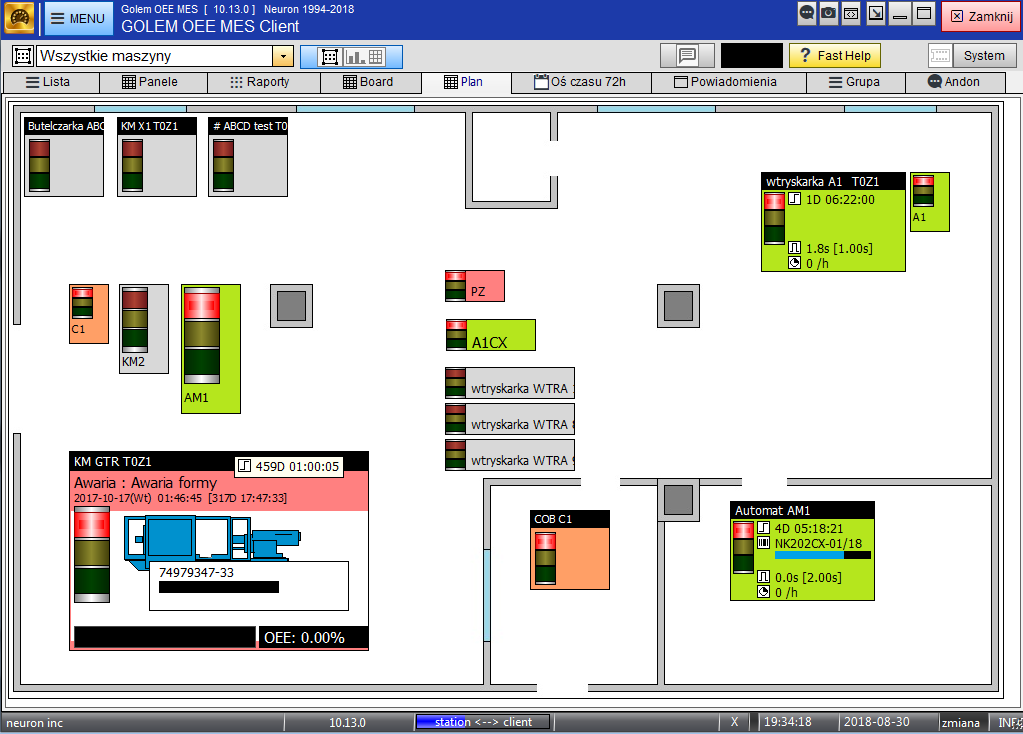

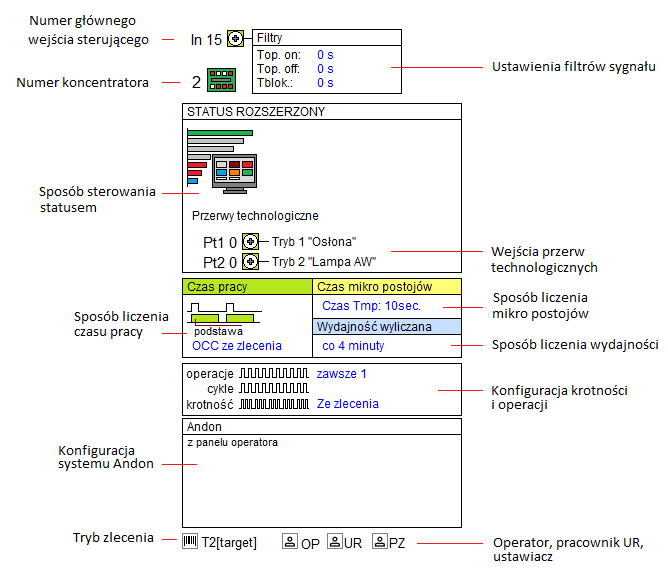
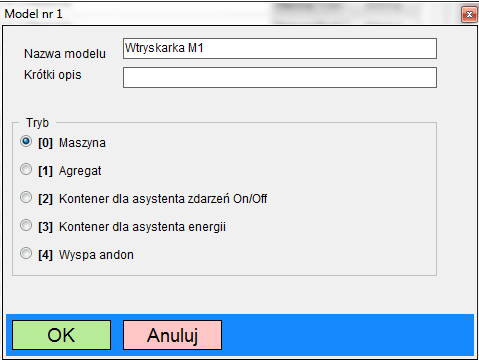
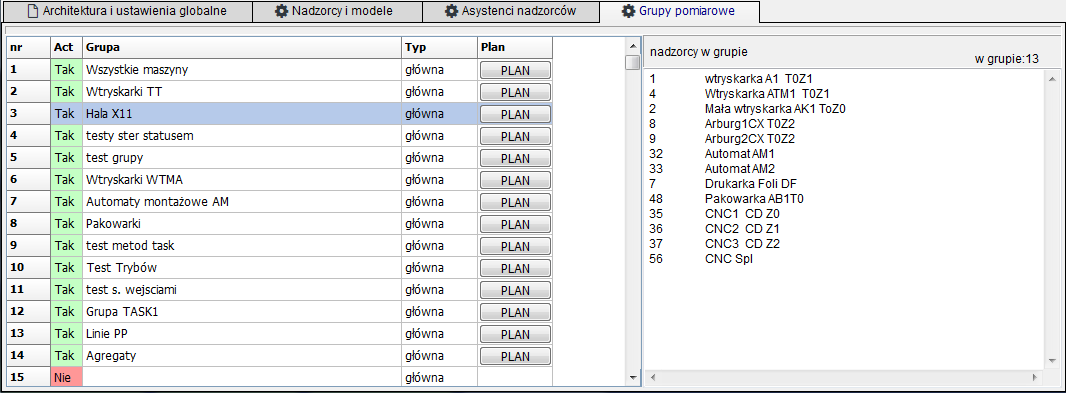
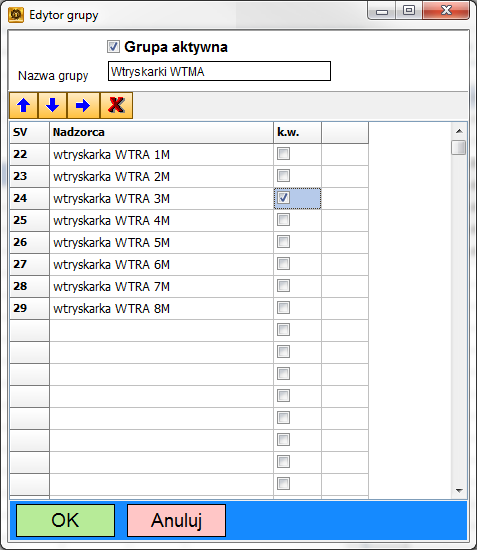
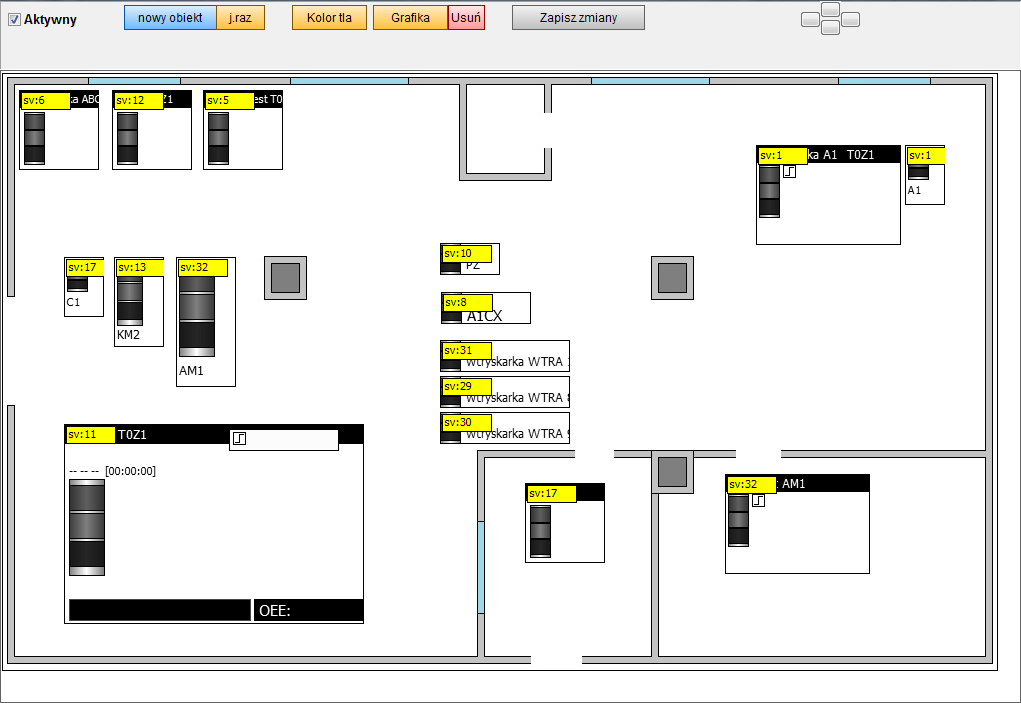 Tło i grafika
Tło i grafika